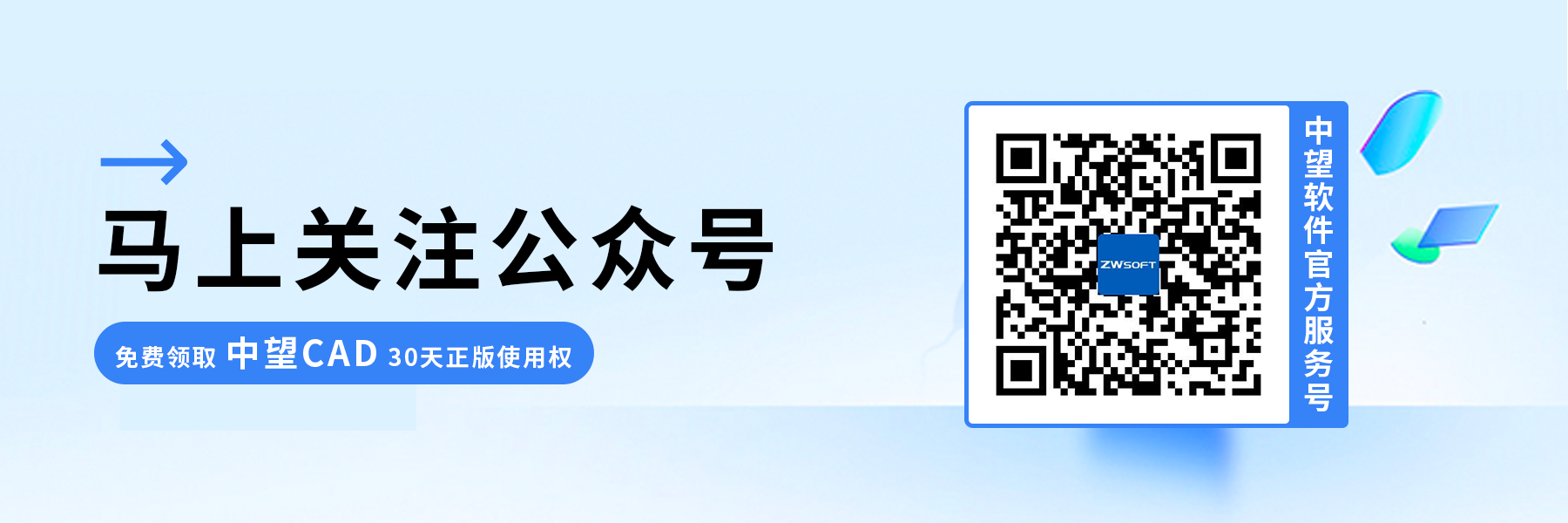在CAD中如何使用参数调节进度条?
在CAD中如何使用参数调节进度条?
CAD在正常使用的状态下,进度条会在界面底端的位置显示,如下图所示:
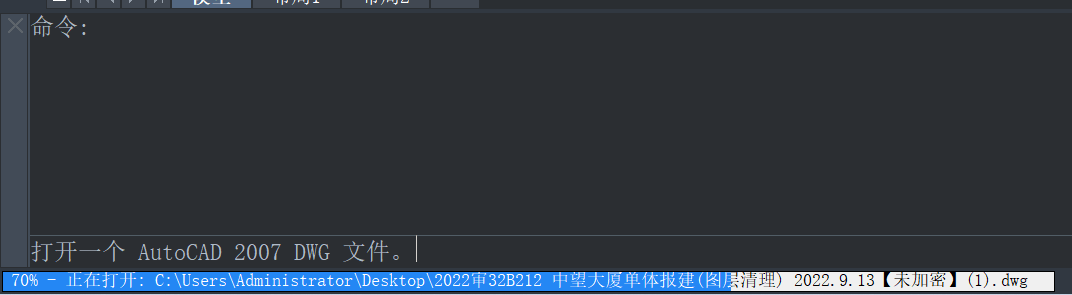
在CAD软件中,我们可以自定义或修改进度条的显示方式。本篇文章就为大家介绍两种调整进度条的解决方案,具体的方法可能因CAD软件版本的不同而有所差异,但是一般是按照下列的步骤操作:
方案一:
1.打开CAD软件并进入选项或首选项菜单。这通常可以在工具栏、菜单栏或快捷键中找到;
2.导航到CAD软件的界面设置或显示选项;
3.在显示选项中,查找与进度条相关的设置。这可能会被标记为"进度栏"、"进度指示器"或类似的名称;
4.根据您的需求和喜好,选择合适的进度条显示方式。通常,您可以选择显示进度百分比、进度条长度、剩余时间等;
5.保存设置并关闭选项或首选项菜单。
方案二:
我们还可以用系统变量对进度条的显示进行调整
1.当【PROGBARTYPE】的参数为1时,显示效果和正常状态下(首图)一致;
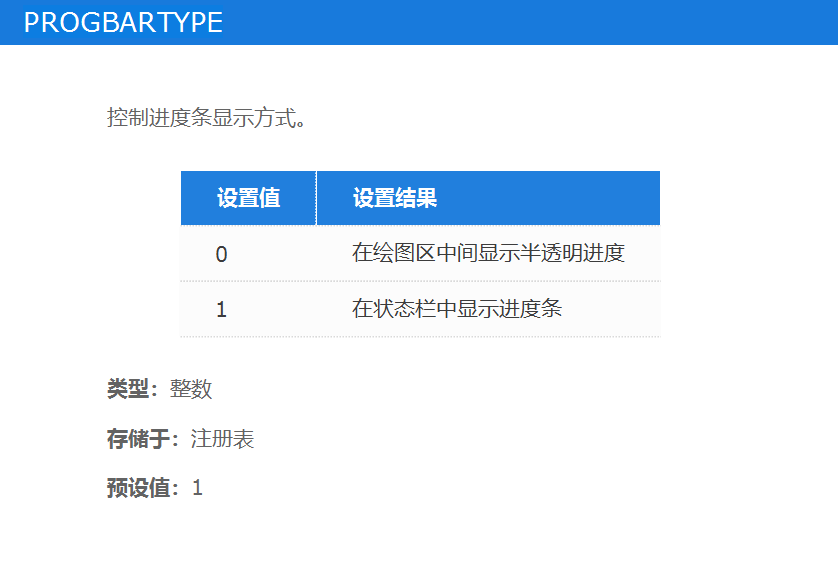
2.当【PROGBARTYPE】的参数为0时,会呈现如下图所示的效果,进度条呈现半透明状态。
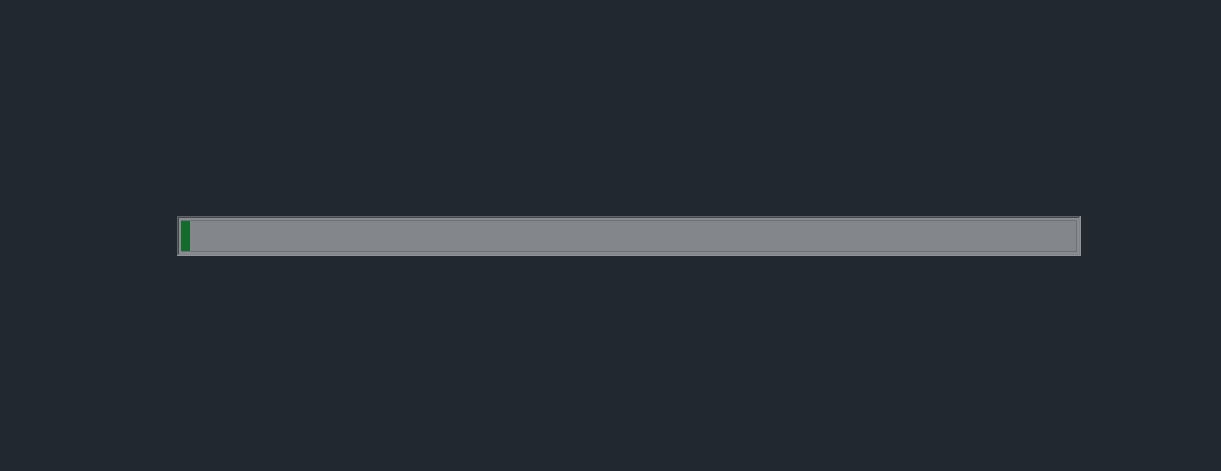
推荐阅读:国产CAD
推荐阅读:正版CAD